Android でカスタムのバッテリー制限を設定する方法
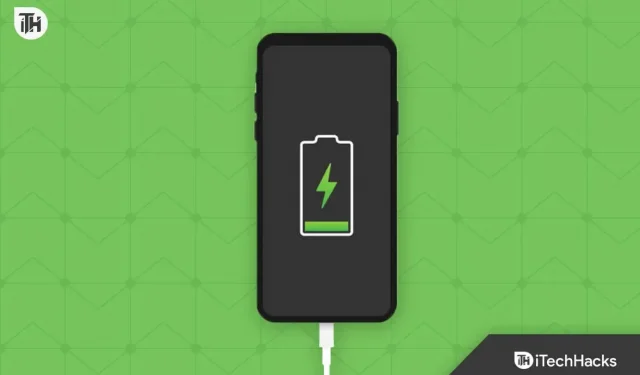
Android スマートフォンをお持ちの場合は、すでにそのバッテリー寿命に失望している可能性があります。一方、2021 年以降に新しいスマートフォンを購入した場合は、バッテリーの問題が少なくなる可能性があります。しかし、2020年より前に発売された古いスマートフォンにはバッテリーが3,000mAhしか搭載されておらず、それが問題でした。したがって、そのようなユーザーの場合、実際にはカスタムのバッテリー制限を設定することが必要になります。このガイドでは、Android でカスタムのバッテリー制限を設定するプロセスについて説明します。
Android のカスタム バッテリー制限とは何ですか?
リチウムイオン電池は時間の経過とともに放電します。ただし、バッテリーを 0 から 100% まで頻繁に充電すると、この時間は長くなります。ただし、最近ではリチウムポリマー電池が使用されており、充電サイクルに違いはなく、使用すると時間の経過とともに消耗する可能性があります。
その結果、Android でカスタム バッテリー制限が設定されている場合、バッテリー充電は設定されたパーセンテージに制限されます。したがって、リチウムイオン電池は完全充電の影響を受けません。
カスタムのバッテリー制限を使用すると、携帯電話はその割合を超えて充電されなくなり、バッテリーが深い充電サイクルから節約されます。これにより、電池の寿命が延び、電池交換の手間も省けます。言うまでもなく、世界経済とチップ不足の影響で、最近のバッテリーのコストは非常に高くなっています。
Android でカスタムのバッテリー制限を設定する方法
残念ながら、Android でカスタムのバッテリー制限を設定するのは、特に root 化されていない携帯電話を使用している場合は簡単ではありません。root 化されていない Android を使用している場合は、PC を使用せずにデバイスを root 化するこのガイドを確認してください。デバイスをルート化したら、カスタムのバッテリー制限を設定する準備が整います。
方法 1: サードパーティのアプリケーションを使用する
すべてを目の前で提供したい場合は、携帯電話でサードパーティのアプリを使用すると非常に便利です。アプリをインストールし、以下の手順に従うだけです。
- Google PlayStoreからバッテリー制限をダウンロードします。
- インストール後、開きます。
- アプリは、Magisk リクエストを要求します。必ず承認してください。
- バッテリー制限スイッチが表示されます。このスイッチを使用して希望のバッテリー制限を設定します。
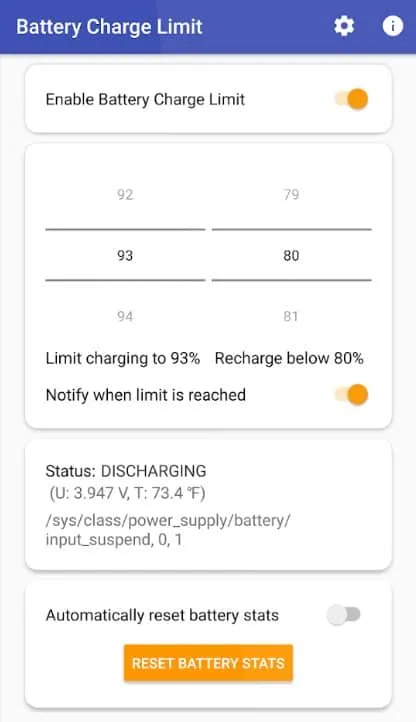
- 制限に達した場合の通知を有効にすることもできます。
オンにすると、充電率が設定された制限に達するとすぐにバッテリーの充電が停止します。また、「制限に達したら通知する」を有効にしている場合は、通知が届き、充電器を取り外すことができます。
方法 2: コマンド インターフェイスを使用する
上記の方法が簡単すぎると思われる場合は、コマンド インターフェイスを使用すると、バッテリーの制限が新たなレベルに引き上げられます。ただし、すでに述べたように、これは注意が必要な方法であるため、ADB シェルに精通している場合にのみ試してください。同じことを今すぐ行うには、次の手順に従ってください。
- SDK プラットフォーム ツールをダウンロードし、PC 上のアーカイバーを使用して抽出します。
- Android スマートフォンで USB デバッグを有効にします。
- わからない場合は、[設定] を開き、[電話について] に移動します。
- 「ソフトウェア」をクリックし、「ビルド番号」を7回クリックして「開発者向けオプション」のロックを解除します。
- 開発者向けオプションを開き、USB デバッグを有効にします。
- 次に、SDK プラットフォーム ツール フォルダーを開き、空のスペースを右クリックして Power Shell またはコマンド プロンプトを開きます。
- これらのコードをコマンド ラインに入力し、各コマンドの後に必ず Enter キーを押してください。
adb shell
$ cu
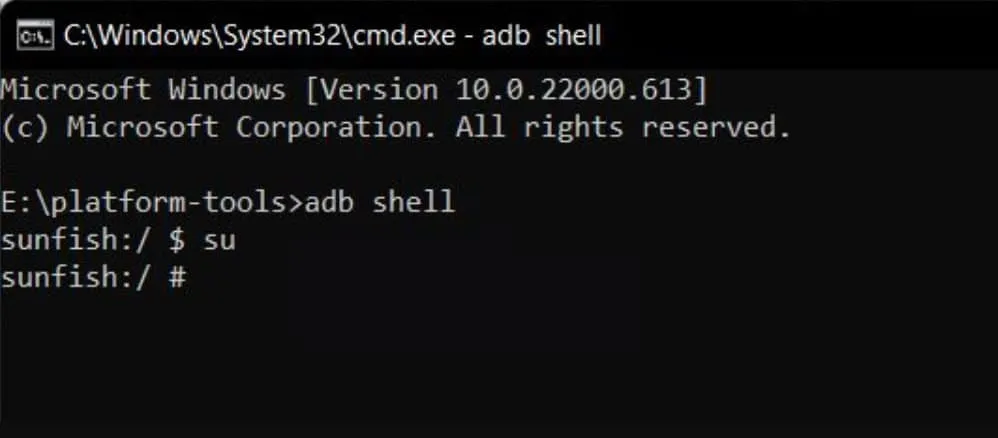
- Android スマートフォンでは、スーパーユーザーのリクエストを求めるプロンプトが表示されます。「許可」をクリックします。
- 許可を得たら、PC 画面に戻り、コマンド ラインに次のコードを入力します。
echo 70 > /sys/devices /platform/google,charger /charge_stop_level - Enter キーを押してコマンド プロンプトを閉じ、携帯電話を PC から切断します。
上記のコードでは、70 は充電の割合を表します。バッテリーの充電量が 70% に達すると、充電が停止します。この番号は必要に応じて変更できます。
携帯電話がルート化されていない場合にバッテリー制限を設定するにはどうすればよいですか?
ほとんどの場合、ユーザーは root 化された携帯電話を持っていません。さらに、root化やカスタムROMに興味のないユーザーはroot化という考えに嫌悪感を抱くでしょう。しかし、これらのユーザーは携帯電話のバッテリー寿命を制限するために何ができるでしょうか?
まあ、Samsung、Oppo、Realme、OnePlus のスマートフォンはこの問題にうまく対処しています。Samsung は、85% 後にバッテリーの充電を停止する専用のバッテリー保護スイッチを提供しています。
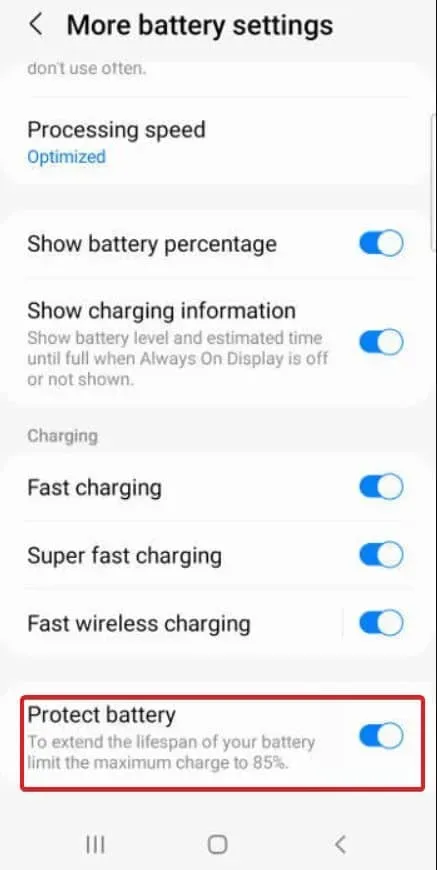
一方、OnePlus、Realme、Oppo は最適化されたバッテリー充電を提供します。これは、一晩中携帯電話を充電しても、携帯電話の充電率が 80% を超えないことを意味します。ただし、朝になったらすぐに携帯電話を充電器から抜くように注意してください。朝になると電話は100%充電されるため、これは決して望ましいことではありません。
最大 80% まで充電するという誇大宣伝は何ですか?
80% 充電サイクルの宣伝を理解する前に、ディープ サイクルの概念を理解する必要があります。
リチウムイオンまたはリチウムポリマーバッテリーには、バッテリーの寿命を決定する充電サイクルがあります。充電サイクルとは、バッテリーを 20% から 80% まで充電することを意味します。ただし、ディープ サイクリングとは、バッテリーを 0% から 100% まで充電することを意味します。ほとんどの場合、バッテリーには 500 サイクルまたは 1000 サイクルのいずれかが装備されています。
携帯電話を定期的に 0 から 100 まで充電すると、バッテリーは 1 年以内に急速に消耗します。年末までに、24 時間使用するには 1 日に 2 回携帯電話を充電することになります。
Battery University の研究によると、完全に放電したバッテリー (100% まで充電され、0% 近くまで使用されたバッテリー) は、部分的に放電したバッテリー (装填前に充電されたバッテリー) よりも劣化の兆候が多いことがわかりました。実験室研究では最大 30%)。
すでに述べたように、一部のメーカーはバッテリー寿命をさらに最適化する機能を備えていますが、今のところは一時的な修正でしのぐ必要があります。
結論
Android でバッテリー制限を設定する方法についてはこれですべてです。このガイドがお役に立てば幸いです。ただし、まだ疑問や質問がある場合は、必ず以下にコメントを残してください。



コメントを残す